Existuje několik důvodů, proč byste chtěli vytvořit Windows 8.1 zaváděcí USB flash disk na vašem Macu. Možná jste se rozhodli nainstalovat Windows 8.1 na Macu bez Boot Campu; nebo je možné váš počítač nespustit a chcete připravit zaváděcí USB pomocí souboru ISO, který máte na externím pevném disku; nebo chcete snadno vytvořit zaváděcí systém Windows 8.1 USB bez instalace nových nástrojů.
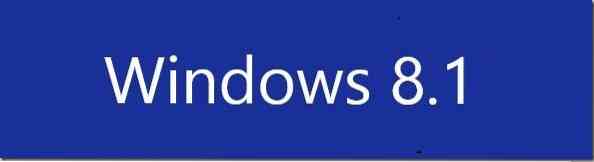
Pokud používáte nejnovější verzi systému Mac OS X, připravujete Windows 8.1 USB je poměrně jednoduché a lze jej provést bez nutnosti instalace dalšího softwaru do počítače Mac. Jediná věc je, že musíte mít Windows 8.1 obrazový soubor ISO za účelem přípravy zaváděcího systému Windows 8.1 USB na vašem počítači Mac.
Při vytváření systému Windows 8 postupujte podle níže uvedených pokynů.1 zaváděcí USB na Macu:
Krok 1: Připojte svůj USB flash disk k Macu a zálohujte své soubory, protože všechna data budou během procesu formátována.
Krok 2: Poté přeneste Windows 8.1 ISO soubor do vašeho Macu. Pokud již máte kopii souboru ISO v počítači Mac, můžete tento krok bezpečně přeskočit. Pokud nemáte ISO v systému Mac, můžete postupovat podle našeho postupu pro přenos souborů mezi průvodcem Windows a Mac a rychle přenést soubor ISO. A pokud je počítač nespustitelný, můžete postupovat podle našeho postupu pro zálohování dat z nespouštěcího počítače (snadný způsob), jak nejprve zkopírovat soubor ISO na jednotku USB a poté jej zkopírovat do počítače Mac.
Krok 3: Spusťte software Boot Camp Assistant. Chcete-li to provést, klikněte na panel ikonu, klikněte na jiný, a poté klikněte Boot Camp Assistant ikona pro otevření softwaru Boot Camp Assistant.
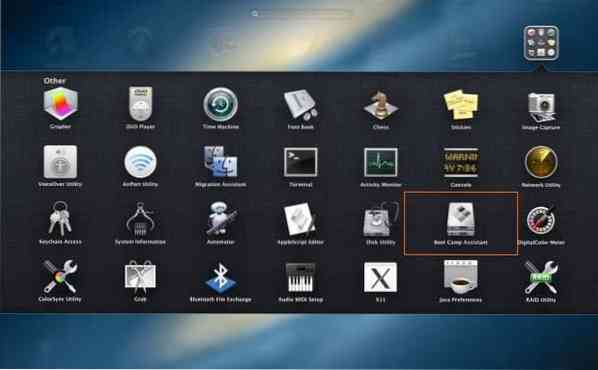
Krok 4: Po spuštění nástroje Boot Camp Assistant klikněte na ikonu Pokračovat knoflík.
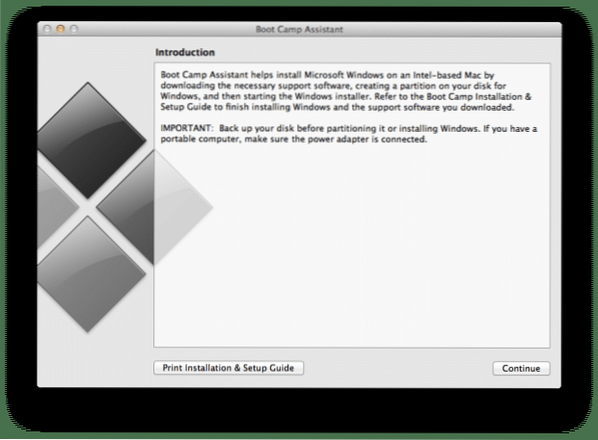
Krok 5: Zrušte zaškrtnutí možnosti Nainstalovat Windows 7 nebo novější verzi (tuto možnost používáme při instalaci Windows na Mac pomocí Boot Camp) a také zrušte zaškrtnutí možnosti Stáhnout nejnovější podpůrný software pro Windows od Apple, pokud připravujete tento zaváděcí Windows 8.1 jednotka k instalaci systému Windows 8.1 na PC.
Ujistěte se, že je tato možnost s názvem Vytvořte instalační disk systému Windows 7 nebo novější verze volba je zaškrtnuta před kliknutím na Pokračovat knoflík.
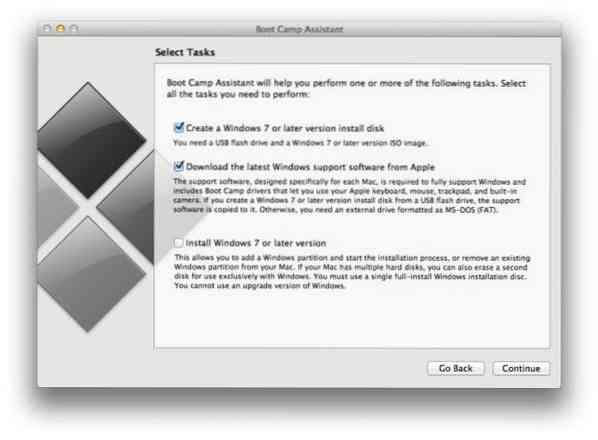
POZNÁMKA: Jak již bylo zmíněno dříve, ponechte zaškrtnutou možnost Stáhnout nejnovější podpůrný software pro Windows od společnosti Apple, pokud chcete použít tento zaváděcí USB na počítači Mac (tento Mac) a ne na PC. Protože podpůrný software je navržen speciálně pro každý Mac, nemusí fungovat správně, pokud se pokusíte spustit stažený podpůrný software na jiném Macu, než na modelu, který používáte k přípravě zaváděcího USB.
A pokud plánujete nainstalovat Windows 8.1 na tomto Macu nechte tuto možnost zaškrtnutou, aby se automaticky stahoval veškerý podpůrný software na USB, abyste mohli po instalaci Windows 8 snadno nainstalovat všechny ovladače.1 na vašem počítači Mac.
Krok 6: Na následující obrazovce klikněte na ikonu Vybrat tlačítko pro procházení Windows 8.1 obrazový soubor ISO. Vyberte obrazový soubor ISO a poté klikněte na Pokračovat tlačítko pro další postup.
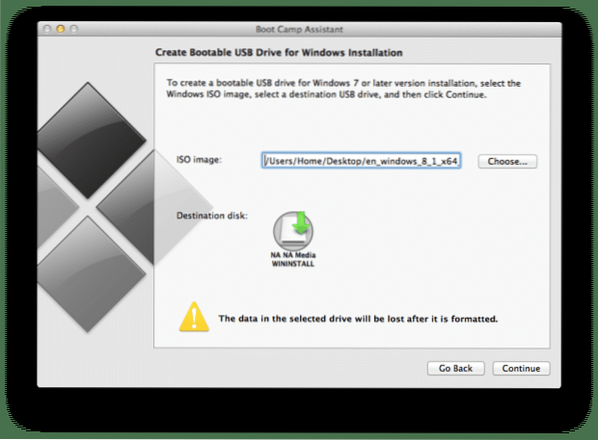
Klepněte na Pokračovat znovu, když uvidíte varování „Jednotka bude vymazána“, abyste zahájili formátování jednotky a kopírování souborů systému Windows. Pokud jste vybrali možnost Stáhnout nejnovější podpůrný software pro Windows od společnosti Apple, Boot Camp Assistant také stáhne požadované ovladače ze serverů Apple. Pokud jste tedy vybrali tuto možnost, ujistěte se, že je váš Mac připojen k webu.
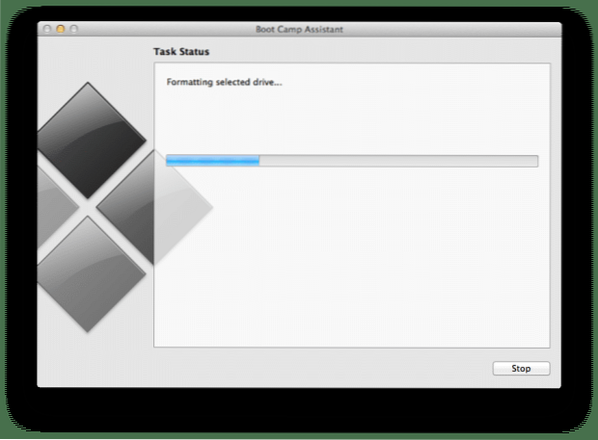
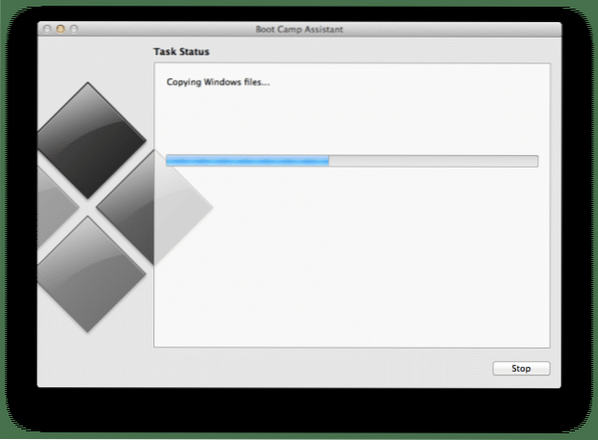
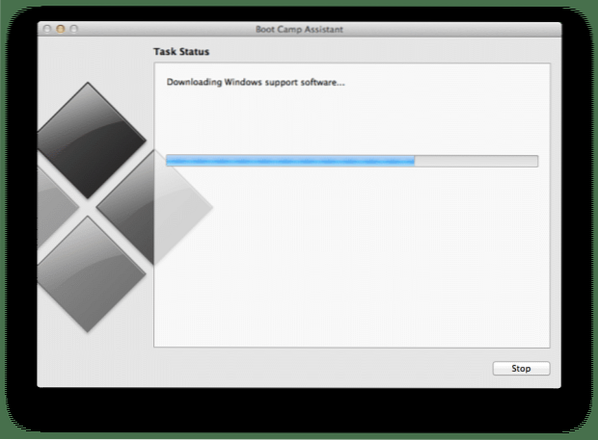
Krok 7: Jakmile Boot Camp Assistant dokončí svou činnost, zobrazí se zpráva „Vybraná jednotka byla naformátována a instalační obrázek systému Windows byl zkopírován“. A pokud jste v kroku 5 vybrali možnost Stáhnout podpůrný software od společnosti Apple, zobrazí se zpráva „Nainstalujte tento podpůrný software Windows po instalaci Windows“. Klikněte na tlačítko Konec. A je to!
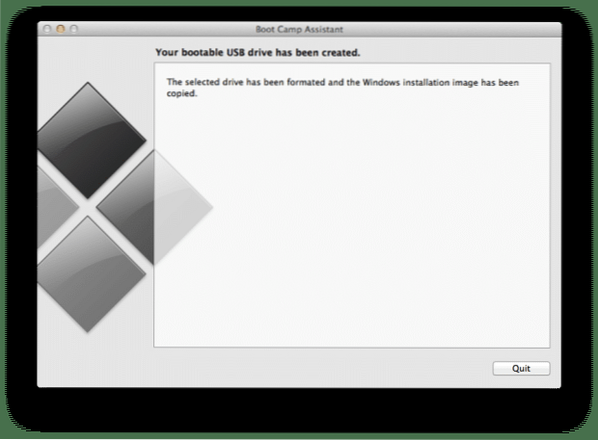
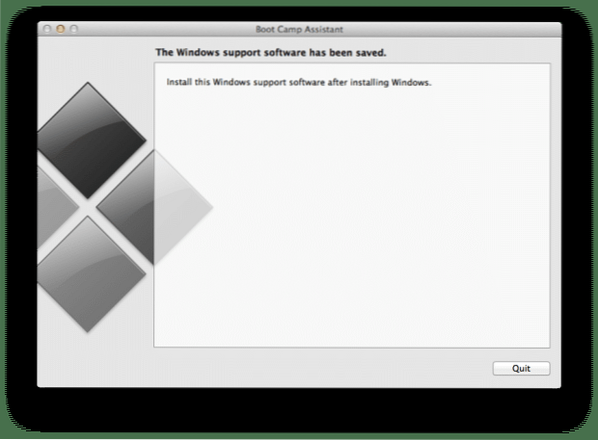
Nyní jej můžete připojit k PC nebo Macu a začít instalovat Windows 8.1 operační systém.
 Phenquestions
Phenquestions

